Ein PDF- und ein Microsoft Word-Dokument können für ähnliche Zwecke verwendet werden. Die beiden Dateiformate sind jedoch sehr unterschiedlich. Daher möchten Sie möglicherweise eine PDF-Datei in Word einfügen, um auf einen Abschnitt der PDF-Datei zu verweisen, oder den Inhalt in einer einzigen Datei kombinieren.
Wir zeigen Ihnen alle Möglichkeiten, wie Sie einem Word-Dokument ein PDF hinzufügen können. Dies umfasst das Einfügen von Text aus PDF in Word mithilfe von Screenshots und das direkte Einfügen des PDF in das Word-Dokument.
1. So fügen Sie eine PDF-Datei als Screenshot in Word ein
Wenn Ihre PDF-Datei so etwas wie ein Bild oder eine mathematische Gleichung enthält, die Sie in Ihr Word-Dokument einfügen möchten, ist es eine gute Option, einen Screenshot zu erstellen. Mit dieser Methode können Sie Extrahieren Sie das Bild aus dem PDF So extrahieren Sie Bilder aus einer PDF-Datei und verwenden sie überallPDF-Dateien können Container für eingebettete Bilder sein. Wir zeigen Ihnen, wie Sie Bilder aus einer PDF-Datei extrahieren und auf Ihrem Desktop speichern. Weiterlesen
und setze es in Word.Öffnen Sie dazu Ihr PDF. Drücken Sie unter Windows Windows-Taste + Umschalt + S..
Drücken Sie auf dem Mac Umschalt + Befehl + 4.
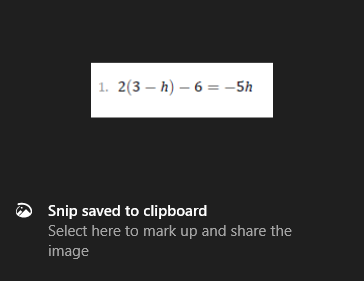
Links Klick und ziehen um den Bereich, den Sie kopieren möchten. Dadurch wird ein Bild davon in Ihrer Zwischenablage gespeichert.
In Ihrem Word-Dokument Rechtsklick wo dieses Bild erscheinen soll und darunter Einfügeoptionen, wähle aus Bildsymbol.
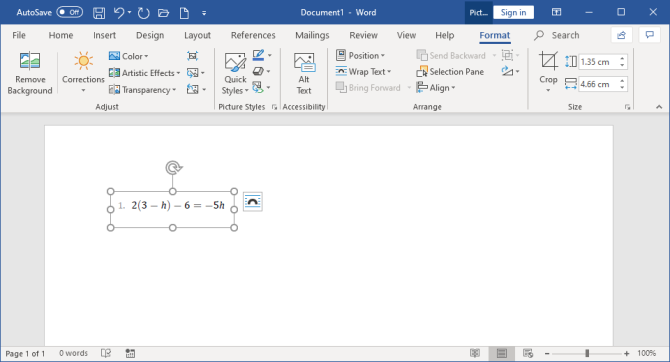
Wenn das Bild hervorgehoben ist, können Sie auf klicken Format Klicken Sie in der Multifunktionsleiste auf die Registerkarte, um die Eigenschaften wie die Position, den Textumbruch usw. anzupassen.
Der Nachteil dieser Methode ist, dass das Bild statisch ist und Sie den darin enthaltenen Text nicht einfach bearbeiten können. Aus diesem Grund eignet sich diese Methode am besten für Abschnitte einer PDF-Datei, die nicht textlastig sind.
So konvertieren Sie das gesamte PDF in ein Bild
Die obige Methode ist gut, wenn Sie einen Abschnitt oder mehrere Seiten aus einer PDF-Datei auslesen möchten. Es ist jedoch umständlich, wenn das PDF viele Seiten umfasst.
Daher ist es in diesem Fall eine bessere Methode, das PDF in ein Bild zu konvertieren. Der einfachste Weg, dies kostenlos zu tun, ist die Nutzung des Onlinedienstes PDF zu Bild.
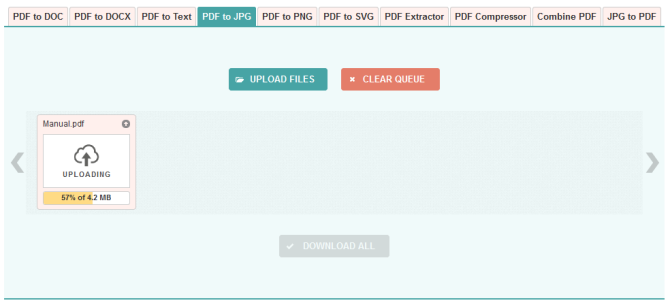
Klicken Sie auf der Site auf Daten hochladenSuchen Sie die PDF-Datei auf Ihrem Computer und klicken Sie auf Öffnen. Warten Sie, bis der Upload und die Konvertierung abgeschlossen sind, und klicken Sie dann auf Alles herunterladen.
Dadurch wird eine ZIP-Datei heruntergeladen. Wenn Sie es extrahieren, sehen Sie, dass jede Seite Ihrer PDF-Datei jetzt ein JPG-Bild ist.
Klicken Sie in Word in der Multifunktionsleiste auf Einfügen> Bilder. Suchen und markieren Sie die JPGs und klicken Sie dann auf Einfügen.
2. Kopieren und Einfügen von Text aus einer PDF-Datei in Word
Wenn Ihre PDF-Datei einfach ist und hauptsächlich aus Text besteht, können Sie sie mit der klassischen Methode zum Kopieren und Einfügen in ein Word-Dokument verschieben.
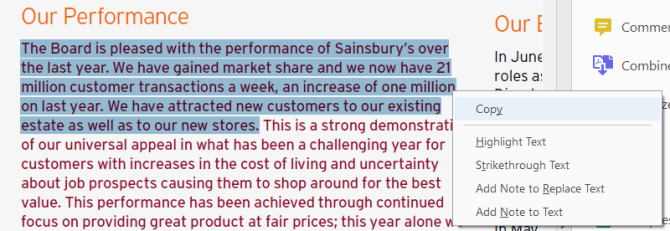
Öffnen Sie zunächst Ihr PDF. Links Klick und ziehen um den zu kopierenden Text hervorzuheben. Rechtsklick Klicken Sie auf einen hervorgehobenen Bereich (wenn Sie nicht genau auf einen hervorgehobenen Bereich klicken, wird die Hervorhebung entfernt) und klicken Sie auf Kopieren.
Gehen Sie zu Ihrem Word-Dokument. Rechtsklick wo der Text erscheinen soll. Unter EinfügeoptionenKlicken Sie auf die gewünschte Auswahl (verwenden Sie Quellformatierung beibehalten wenn Sie sich nicht sicher sind).
Nehmen Sie sich Zeit, um Ihren kopierten Text durchzulesen. Obwohl die Methode zum Kopieren und Einfügen bei einfachem Text gut funktioniert, ist sie nicht immer hundertprozentig erfolgreich, wenn die PDF-Formatierung erweitert wurde. Überprüfen Sie insbesondere, ob Zeilenumbrüche und Zeichen fehlen.
So fügen Sie das gesamte PDF als Text ein
Wenn Sie möchten, dass die gesamte PDF-Datei als Text in das Word-Dokument eingefügt wird und nicht nur als Ausschnitt, gibt es eine bessere Methode als das Kopieren und Einfügen.
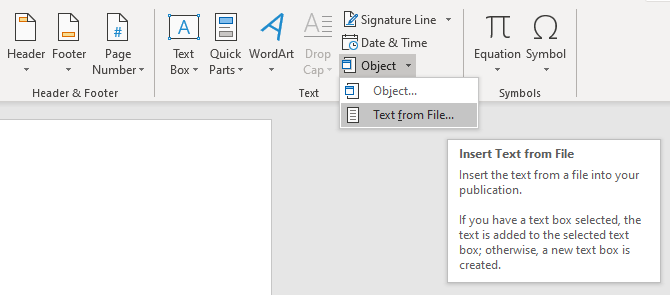
Öffnen Sie Word und klicken Sie auf Einfügen auf dem Band. Innerhalb des Text Klicken Sie im Abschnitt auf Dropdown-Pfeil neben an Objekt und klicken Sie auf Text aus Datei…
Suchen Sie das PDF, wählen Sie es aus und klicken Sie auf Einfügen. Es wird eine Meldung angezeigt, die Sie warnt, dass dies eine Weile dauern kann und dass einige Formatierungen verloren gehen können. Klicken OK fortfahren.
Sobald dies erledigt ist, wird das gesamte PDF als Text in Ihrem Word-Dokument angezeigt. Als zusätzlichen Bonus behält diese Methode die Formatierung im Allgemeinen viel besser bei als die Methode zum Kopieren und Einfügen.
3. So fügen Sie eine PDF-Datei als Objekt in Word ein
Sie können Ihre PDF-Datei als Objekt in Word einfügen. Dies bedeutet, dass Sie von Ihrem Word-Dokument aus problemlos auf die PDF-Datei zugreifen können. Abhängig von den ausgewählten Optionen kann das PDF automatisch aktualisiert werden.
Öffnen Sie dazu Word und gehen Sie zu Einfügen Registerkarte in der Multifunktionsleiste. Innerhalb des Text Abschnitt klicken Objekt.

Wechseln Sie im folgenden Fenster zu Aus Datei erstellen Tab. Klicken Durchsuche…Suchen Sie Ihr PDF, wählen Sie es aus und klicken Sie auf Einfügen.
An dieser Stelle können Sie einfach klicken OK. Dadurch wird eine statische Erfassung der ersten PDF-Seite in das Word-Dokument eingefügt. Wenn Sie auf diese Aufnahme doppelklicken, wird die PDF-Datei geöffnet.
Alternativ können Sie ankreuzen Link zur Datei. Während dies immer noch nur die erste Seite der PDF-Datei einfügt, werden alle Änderungen, die an dieser PDF-Datei vorgenommen werden, automatisch im Word-Dokument übernommen.
Wenn die erste Seite nicht angezeigt werden soll, kreuzen Sie an Als Symbol anzeigen. Standardmäßig werden das Adobe PDF-Symbol und der Name Ihrer PDF angezeigt. Sie können klicken Icon ändern… Wenn Sie ein anderes Symbol anzeigen möchten.
4. So konvertieren Sie eine PDF-Datei in ein Word-Dokument
Wenn Sie die gesamte PDF-Datei in ein Word-Dokument konvertieren möchten, können Sie dies in Word selbst tun.
Gehen Sie in Word zu Datei> Öffnen und wählen Sie dann das PDF aus. Eine Meldung weist Sie darauf hin, dass das resultierende Word-Dokument zwar so optimiert ist, dass Sie den Text bearbeiten können, jedoch möglicherweise nicht genau wie das Original-PDF aussieht. Klicken OK fortfahren.
Der Vorgang kann eine Weile dauern, wenn es sich um ein großes PDF handelt. Seien Sie also geduldig. Nach Abschluss können Sie das Word-Dokument wie jedes andere verwenden.
Wenn dies nicht zu den gewünschten Ergebnissen führt, überprüfen Sie diese anderen Möglichkeiten, eine PDF-Datei kostenlos in Word zu konvertieren So konvertieren Sie PDF kostenlos in WordPDF-zu-Word-Konverter sind ein Dutzend. Wir haben die 5 besten zusammengestellt, die Sie kostenlos erhalten können, sowohl für die On- als auch für die sicherere Offline-Nutzung. Weiterlesen .
Tipps und Tricks für Microsoft Word
Dies sind alle Möglichkeiten, um eine PDF-Datei in ein Word-Dokument einzufügen. Wählen Sie die für Ihre Situation am besten geeignete Methode aus, ob Sie nur mathematische Antworten kopieren und einfügen oder ein gesamtes Textdokument importieren möchten.
Microsoft Word ist ein großartiges und leistungsstarkes Textverarbeitungsprogramm, mit dem Sie viel tun können. Weitere Tricks finden Sie in diesen nützliche Microsoft Word-Tipps, die Sie kennen müssen 4 Nützliche Microsoft Word-Tipps und Tricks, die Sie kennen solltenNutzen Sie alle leistungsstarken Funktionen von Word? Wenn nicht, sind diese nützlichen Microsoft Word-Tipps und Tricks für Sie. Weiterlesen .
Offenlegung von Partnern: Durch den Kauf der von uns empfohlenen Produkte tragen Sie dazu bei, die Website am Leben zu erhalten. Weiterlesen.
Joe wurde mit einer Tastatur in der Hand geboren und begann sofort, über Technologie zu schreiben. Er hat einen BA (Hons) in Business und ist jetzt ein freiberuflicher Vollzeitautor, der es genießt, Technologie für alle einfach zu machen.
